Cách kiểm tra và thay đổi độ phân giải màn hình máy tính
Ngày đăng: 3/28/2024 11:11:40 PM - Máy PC, Laptop - Toàn Quốc - 165Chi tiết [Mã tin: 5228769] - Cập nhật: 8 phút trước
Kiểm tra và thay đổi độ phân giải màn hình là một trong những thủ thuật cơ bản khi sử dụng máy tính giúp tối ưu hóa hiển thị theo nhu cầu của bạn. Tuy nhiên không phải ai cũng thao tác được dễ dàng và chính xác. Bài viết bên dưới Khóa Vàng sẽ hướng dẫn bạn cách xem và thay đổi độ phân giải màn hình trên Windows, Macbook và ChromeBook chi tiết.
1. Cách kiểm tra và thay đổi độ phân giải màn hình Windows
Kiểm tra độ phân giải màn hình Windows
Để màn hình được hiển thị rõ nét và đẹp nhất, bạn phải biết được độ phân giải tự nhiên của màn hình máy tính hoặc laptop của bạn. Để xem độ phân giải tự nhiên của máy, theo dõi các bước sau:
Bước 1: Nhấn chuột phải vào màn hình -> Chọn Display settings.
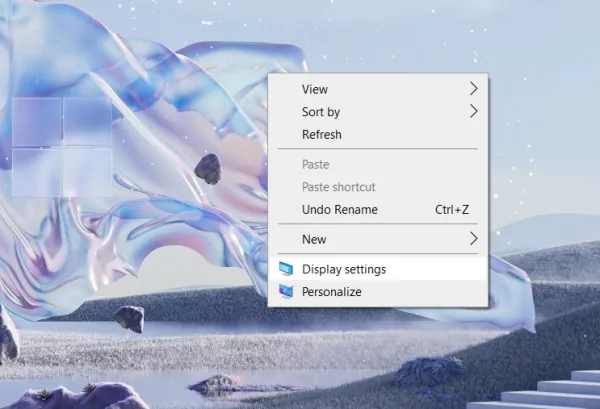 Nhấn chuột phải vào màn hình và chọn Display Settings
Nhấn chuột phải vào màn hình và chọn Display Settings
Bước 2: Trong mục Display, cuộn chuột xuống phần Multiple Display -> Chọn Advanced Display Settings.
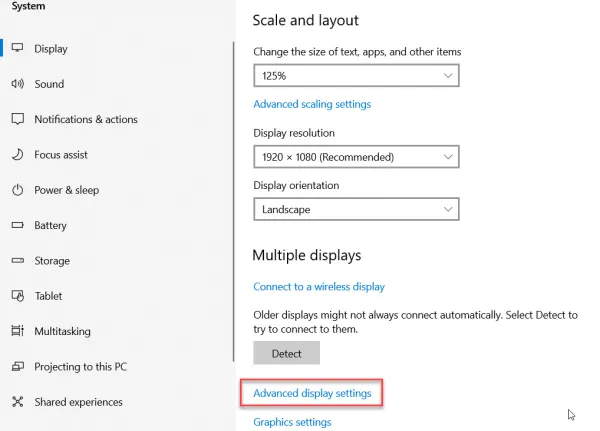 Chọn Advanced Display Settings
Chọn Advanced Display Settings
Các thông số về màn hình của bạn sẽ được hiển thị ở phần Display Information.
Active signal resolution chính là độ phân giải tự nhiên của máy bạn.
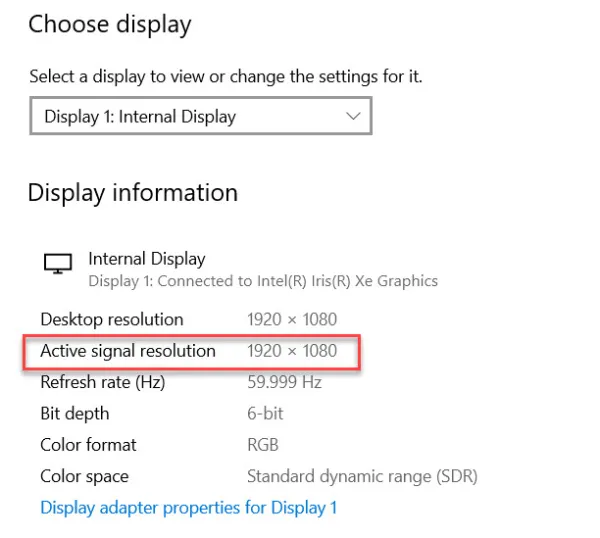 Active signal resolution chính là độ phân giải tự nhiên của máy bạn
Active signal resolution chính là độ phân giải tự nhiên của máy bạn
Thay đổi độ phân giải màn hình Windows
Bước 1: Nhấn chuột phải vào màn hình -> Chọn Display settings.
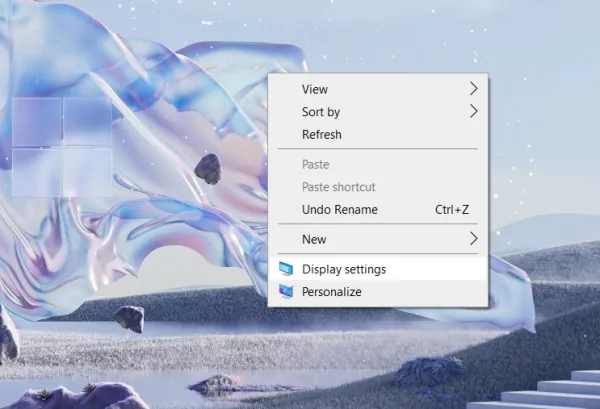 Chọn Display settings
Chọn Display settings
Bước 2: Trong mục Display, chọn vào ô Display resolution.
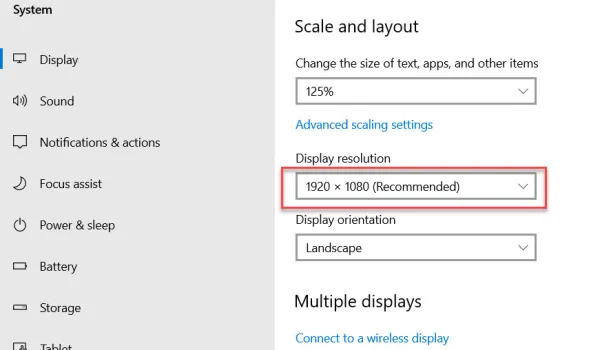 Chọn ô Display resolution
Chọn ô Display resolution
Bước 3: Chọn độ phân giải muốn thay đổi.
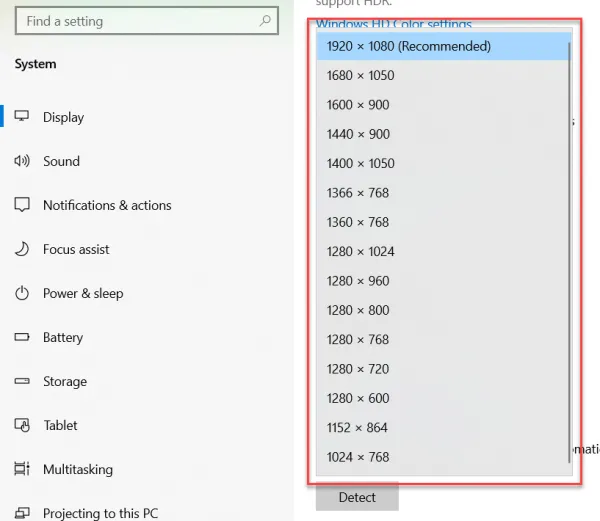 Chọn độ phân giải muốn thay đổi
Chọn độ phân giải muốn thay đổi
Sau khi thay đổi độ phân giải, nhấn Keep changes để thực hiện thay đổi.
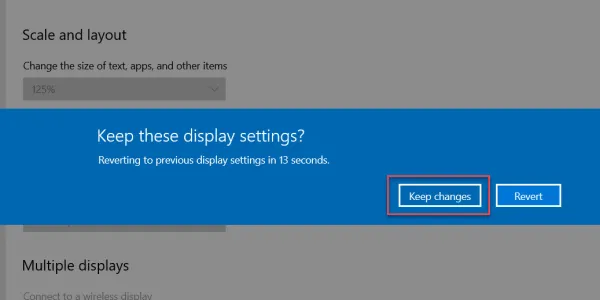 Nhấn Keep changes để thực hiện thay đổi
Nhấn Keep changes để thực hiện thay đổi
Như vậy, bạn đã có thể thay đổi độ phân giải màn hình máy tính chỉ qua một số thao tác đơn giản. Chúc các bạn thành công.
Xem chi tiết bài viết: Cách kiểm tra và thay đổi độ phân giải màn hình máy tính
Tin liên quan cùng chuyên mục Máy PC, Laptop
 1
1Mặt tiền đường số mặt tiền đường p4 q4 ngang 3,2 m, dài 11m, nở hậu 4,4m.
Cập nhật: 1 phút trước 1
1Bán miếng đất biệt thự sát bên phú mỹ hưng vip q7 ngang 4.5 dài 20 m dưới
Cập nhật: 1 phút trước 1
1Nhà sát mặt tiền cao tầng đồng nhất vip q4 ngang 4 dài 14 - 5 tấm có 9 tỷ
Cập nhật: 2 phút trước 1
1Bán biệt thự home stay q4 ngang 8 dài m có 6 tỷ
Cập nhật: 2 phút trước 1
1Biệt thự q7 giao phú mỹ hưng 2 km dưới 7 tỷ
Cập nhật: 2 phút trước 1
1Mặt tiền kinh doanh đường xóm chiếu q4 ngang 3.44 dài 23 m - 3 tấm hơn 120
Cập nhật: 2 phút trước 1
1Mặt tiền kinh doanh ngang 5.5 dài 8.5 - 3 tấm trung tâm q4
Cập nhật: 2 phút trước 1
1Nhà bán quận 4 - đường trước nhà 4 m - dt : ngang 3.5 dài 11 (sổ hồng 38m2
Cập nhật: 2 phút trước 1
1Bán nhà trung tâm quan 7 giao khu đô thị phú mỹ hưng ngang 4.5 dài 13 - đúc
Cập nhật: 2 phút trước 1
1Bán nhà khu dân cư q4 ngang 4.1 nở thần tài 7 m dài 4.65 m 2t hơn 2 tỷ
Cập nhật: 2 phút trước 1
1Bán miếng đất biệt thự sát bên phú mỹ hưng vip q7 ngang 4.5 dài 20 m dưới
Cập nhật: 2 phút trước 1
1Sát mặt tiền hoàng diệu trung tâm q4 cách 1 phút q 1 có 4 tỹ
Cập nhật: 4 phút trước 1
1Sát mặt tiền q4 sổ hồng diện tích 42 m2 hơn 1,7 tỷ đúc bê tông kiên cố
Cập nhật: 4 phút trước- 0
Gần 70m2 cửu việt, trâu quỳ, gia lâm. 7 chỗ vào giá hơn 6 tỷ. lh 0989894845
Cập nhật: 39 phút trước - 0
51m2 đường ô tô tại trâu quỳ, gia lâm, hà nội. lh 0989894845
Cập nhật: 39 phút trước - 0
Tái định cư trâu quỳ, gia lâm hiện chỉ còn lại duy nhất 1 lô 62m2, các bác
Cập nhật: 39 phút trước  1
1Bán đất đặng xá, gia lâm, hà nội. 41m2, đường 8m thông.
Cập nhật: 39 phút trước 1
1Bán đất trục chính đặng xá, gia lâm. 101m2 đường 8m thông, mt rộng. 6 tỷ x.
Cập nhật: 39 phút trước 1
1Bán nhà 6 tầng trục đường ô tô tránh tại long biên, hà nội. căn góc 51m2 10 tỷ
Cập nhật: 39 phút trước 1
1Bán đất trục chính đặng xá, gia lâm. 100m2 đường 7m thông, mt rộng. 6 tỷ x. lh
Cập nhật: 39 phút trước 1
1Cho thuê kho mới 133m2. đường 4m. 25m ra phố ngô xuân quảng, trâu quỳ, gia lâm.
Cập nhật: 39 phút trước 1
1Nhà 4 tầng mặt phố kinh doanh tại trâu quỳ, gia lâm. dt 50.5m2, 202m2 sàn,
Cập nhật: 39 phút trước 1
1Giảm chào 2 tỷ căn biệt thự đơn lập 199m2 tại trung tâm đa tốn, gia lâm, đường
Cập nhật: 39 phút trước- 0
Bác nào dự định kinh doanh tài chính 4 5 tỷ thì ới em. trục chính đặng xá,
Cập nhật: 39 phút trước  1
1Giảm chào 2 tỷ căn biệt thự đơn lập 202m2 tại trung tâm đa tốn, gia lâm, đường
Cập nhật: 39 phút trước 1
166m2 mt rộng đường ô tô 7 chỗ thông tại kiêu kỵ, gia lâm, hà nội. 5 tỷ x tiểu
Cập nhật: 39 phút trước 1
1Giảm chào 2 tỷ căn biệt thự đơn lập 202m2 tại trung tâm đa tốn, gia lâm, đường
Cập nhật: 39 phút trước 1
1Hàng đầu tư f0 tại gia lâm, hà nội. 99,99m2, mt 6m, đường ô tô 7 chỗ vào, 3 tỷ
Cập nhật: 39 phút trước 1
1Hàng đầu tư f0 tại gia lâm, hà nội. 99,9m2, mt 6m, đường ô tô 7 chỗ vào, 3 tỷ
Cập nhật: 39 phút trước 1
1Siêu hot hit biệt thự đơn lập m2 đa tốn, gia lâm. đường 16m 2x tỷ. lh
Cập nhật: 40 phút trước 1
1Trục chính kinh doanh tại đặng xá, gia lâm, hà nội. lô góc 42m2, đường nhựa 8m.
Cập nhật: 40 phút trước 1
1123.4m2 3 mặt tiền phố kinh doanh sầm uất rộng 17m tại trâu quỳ, gia lâm.
Cập nhật: 40 phút trước 1
1Nhận nhà ở ngay. 48.8m2 trâu quỳ, gia lâm, hà nội. đường ô tô tránh cách 12m. 5
Cập nhật: 40 phút trước 1
1Tái định cư trâu quỳ, gia lâm, hà nội. 60.1m2, mt 4m, đông nam, đường 12m.
Cập nhật: 40 phút trước 1
1Tái định cư trâu quỳ, gia lâm, hà nội. 60.6m2, mt 4m, đông nam, đường 13m. lh
Cập nhật: 40 phút trước 1
1123m2 3 mặt tiền phố kinh doanh sầm uất rộng 16m tại trâu quỳ, gia lâm. lh
Cập nhật: 40 phút trước 1
1Nhận nhà ở ngay. 48m2 trâu quỳ, gia lâm, hà nội. đường ô tô tránh cách 15m. 5
Cập nhật: 40 phút trước 1
1Trục chính kinh doanh tại đặng xá, gia lâm, hà nội. lô góc 40m2, đường nhựa 7m.
Cập nhật: 40 phút trước- 0
Phân khúc hiếm. 55m2 đường ô tô tại trâu quỳ, gia lâm. 10m ra trục chính kinh
Cập nhật: 40 phút trước  1
1Tái định cư trâu quỳ, gia lâm, hà nội. dt 61m2, mt 4m, đường 13m. lh 0989894845
Cập nhật: 40 phút trước 1
159m2 đất khu tđc trâu quỳ, gia lâm, hà nội. mt 4m, đường 13m.
Cập nhật: 40 phút trước 1
158m2 đất khu tđc trâu quỳ, gia lâm, hà nội. mt 4m, đường 12m. lh 0989894845
Cập nhật: 40 phút trước 1
1Xoay vòng vốn sản xuất hàng tết, bán biệt thự đa tốn, gia lâm m2, đường 15m.
Cập nhật: 40 phút trước 1
191m2 trục chính ô tô tránh tại đặng xá, gia lâm, hà nội. 6 tỷ x.
Cập nhật: 40 phút trước 1
1Siêu phầm đa tốn, gia lâm. 69m2, mt 4,4m, đường xe 3 tấn vào, 7 chỗ vào trong
Cập nhật: 40 phút trước 1
1Cho thuê nhà 1,5 tầng 80m2 trâu quỳ, gia lâm, hà nội. lh 0989894845
Cập nhật: 40 phút trước 1
1Siêu phầm đa tốn, gia lâm. 70m2, mt 4,5m, đường xe 3 tấn vào, 7 chỗ vào trong
Cập nhật: 40 phút trước 1
1Lô góc kinh doanh siêu đỉnh tại trâu quỳ, gia lâm, hà nội. dt 110,2m2. đường
Cập nhật: 40 phút trước 1
1Lô góc kinh doanh siêu đỉnh tại trâu quỳ, gia lâm, hà nội. dt 110,3m2. đường
Cập nhật: 40 phút trước 1
1Đất xây biệt thự 135m2 khu 31ha, trâu quỳ, gia lâm, hà nội. đường 16m. lh
Cập nhật: 40 phút trước










































